Agile Module Installationstipps
In den meisten Fällen Sie sollten Ihr Modul erfolgreich installiert haben und ohne ein Problem, solange der Server ordnungsgemäß konfiguriert ist und Sie haben die Datei/Ordner-Berechtigungen korrekt eingestellt.
Jedoch für einige komplizierter Module Modul Installer müssen zusätzliche Dateien an erforderlichen stellen, wie die YourStoreRoot/Klassen kopieren/Ordner und YourStoreRoot/Override/Ordner.
Wenn Sie bei dieser Art der Installation ein Fehler auftritt, befolgen Sie die Anweisungen unten.
1. Überprüfen Sie Ihre Datei/Ordner Berechtigungseinstellungen:
Agile Module verfügen über ihre eigenen Installer, der zusätzliche Dateien automatisch und ohne manuelle Eingriffe kopiert werden. Wenn Ihr Server Datei/Ordner Berechtigungseinstellungen nicht, den Modul-Installer zulassen zu tun, können Sie jedoch auftreten mehrerer "Erlaubnis verweigert"-Fehler.
Während der Installation wird die PrestaShop Modul Installater auch kopieren und/oder zu modifizieren überschreiben Class-Dateien unter /override/ Ordner.
Sollten Ordnerberechtigungen für öffentliche Webbenutzer sind wie folgt:
Alle Ordnerberechtigungen: 755 (Einschließlich die folgenden Ordner):
-YourStoreRoot/classes
-YourStoreRoot/override
-YourStoreRoot/Modules /
-YourStoreRoot/Module/Agilemodulename/und dessen Unterordner
Alle Dateien Berechtigungen: 644 (Einschließlich alle Dateien unter dem folgenden Ordner und seinen Unterordnern):
-YourStoreRoot/Module/Agilemodulename / (und dessen Unterordner)
Sie benötigen einen FTP-Client verwenden, Herstellen einer Verbindung zu Ihrer Website oder Ihrer Website Control Panel Dateimanager zu bestätigen. Es folgt ein Sceenshot eines FTP-Clients.
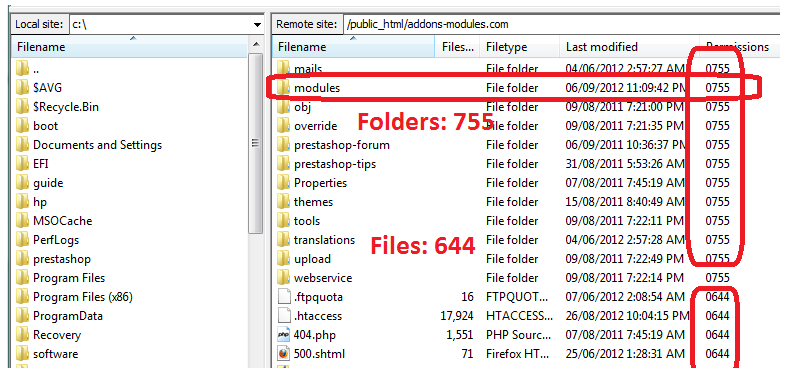
2. Datei/Ordner Besitz Verwandte Themen
Jede Datei und jeden Ordner hat Ownerhip Benutzer - der Benutzer, die Dateien bzw. Ordner erstellt. Wenn Sie verschiedene Benutzer auf verbunden mit dem Server über FTP oder Datei-Manager verwenden und dann, Dateien oder Ordner hochladen, wird die Ownershop dieser Dateien/Ordner beispielsweise unterschiedliche Ownersip Benutzer verfügen.
Ist es wichtig, was Sie wissen müssen, dass - wenn Sie Ihre Shop-Back-Office für Upload/Module Installation zugreifen, Sie verwenden einen speziellen Benutzer, den Ihren Web Worker Anwendungsprozeß - Apache-Programm Ihres Service providers zugewiesen. Einige Dienstleister weisen unterschiedlichen Benutzer außer dem Hauptkonto-Benutzer (in der Regel Sie verwendet, um zu Ihrem Control Panel oder per FTP einloggen), in diesem Fall können die Dateien des Moduls, die Sie über BackOffice hochgeladen Diferent Besitzer haben, wenn die PrestaShop-Core-Dateien hochgeladen und von einem anderen Benutzer installiert wurden. In diesem Fall, wenn Sie das Modul installiert haben, können Sie nicht in der Lage, die Überschreibung-Klasse-Dateien zu aktualisieren, da die Dateien anderer Benutzer angehören.
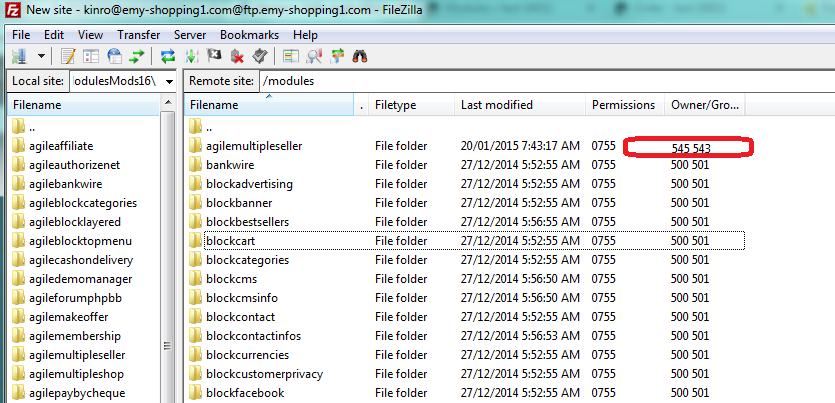
Du musst dafür sorgen, dass die Dateien des Moduls, die Sie von Back-Office für die Installation hochgeladen den gleichen Besitzer wie die PrestaShop-Kerndateien oder Module. Wenn Sie finden, es ist anders, dann können Sie Ihren Service-Provider-Unterstützung für Fragen Kontakt müssen diese den gleichen Benutzer für die Webanwendung zuordnen.
3. Kopieren Sie manuell die AgileInstaller.php:
Bitte manuell kopieren Sie die Datei AgileInstaller.php wie folgt, dann versuchen Sie die Installation erneut.
Von: YourStoreRoot/modules/agilemodulename/install/1.5x/classes/AgileInstaller.php
An: YourStoreRoot/Klassen /
Hinweis:
-YourStoreRoot ist den physikalischen Ordner mit Ihrem Shop installiert.
-Agilemodulename ist der Name des Moduls, die Sie installieren.
-Sie können auch die Dateien aus dem entpackten Ordner Ihres Modul-Pakets auf dem lokalen Computer kopieren.
-1,5 x ist die Hauptversion von Ihren Prestashop, wenn es x, dann Änderung bis 1,6 x 1,6
Bitte versuchen Sie, das Modul erneut zu installieren. Wenn es nicht gelingt, müssen Sie manuell alle zugehörige Dateien wie folgt kopieren.
4. manuell kopieren Sie alle Dateien:
Wenn das Berechtigung Problem weiterhin besteht, auch nachdem Sie die richtigen Berechtigungen für die Ordner und Dateien festgelegt haben, müssen Sie manuell alle Dateien zu kopieren. Kopieren Sie alle Dateien und Ordner einschließlich Unterordner wie folgt:
a. Kopie Admin Ordner verwandte Dateien:
Von: YourStoreRoot/modules/agilemoulename/install/1.5x/admin/*
An: YourStoreRoot/YourStoreAdminFolder / *
b Kopieren Sie b alle anderen Ordner mit Ausnahme des Admin-Ordners:
Von: YourStoreRoot/modules/agilemoulename/install/1.5x/*
An: YourStoreRoot / *
Hinweis:
Wenn Sie nicht im Installationsordner unter dem Modulordner finden oder der Ordner leer ist, bedeutet dies, dass Sie nicht brauchen, um alle Dateien zu kopieren.
5. wenn dies alles getan wurde, aber Sie immer noch, bitte Probleme:
Buchen Sie Ihre Frage in unserem Support-Forum - stellen Sie sicher, dass Sie in den richtigen Thread für das zugehörige Modul buchen.
http://addons-modules.com/modules/agileforumphpbb/agileforum.php
Oder kontaktieren Sie uns unter [email protected] mit folgende Detailinformationen:
-Ihre Bestellnummer
-Ihre PrestaShop-Version
-Detaillierte: Probleme und Fehlermeldung
